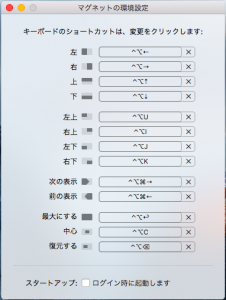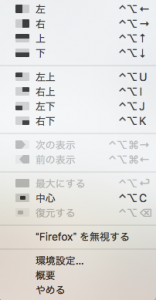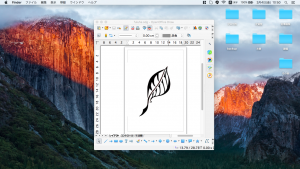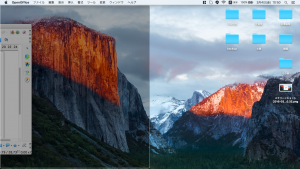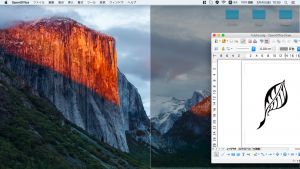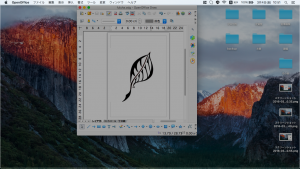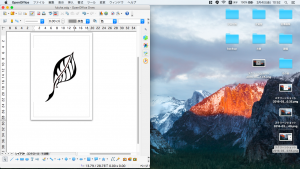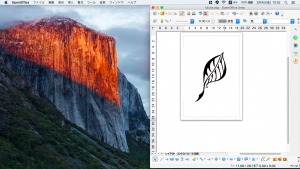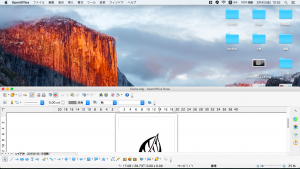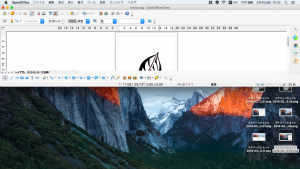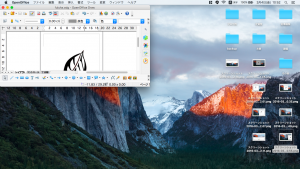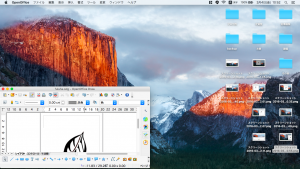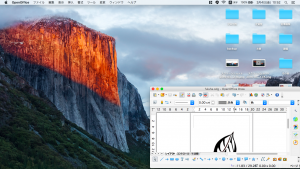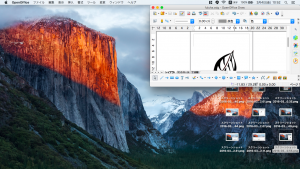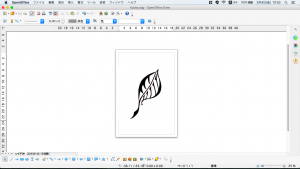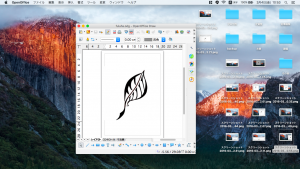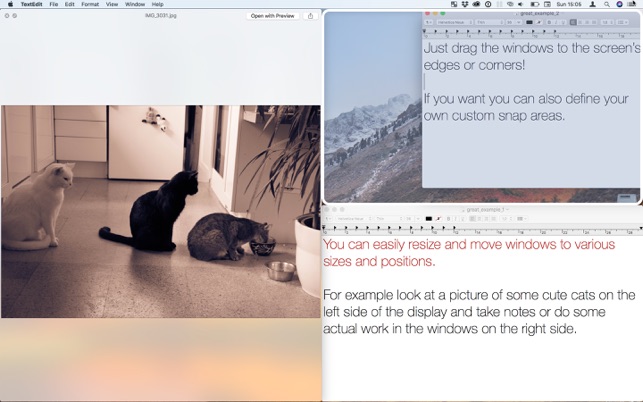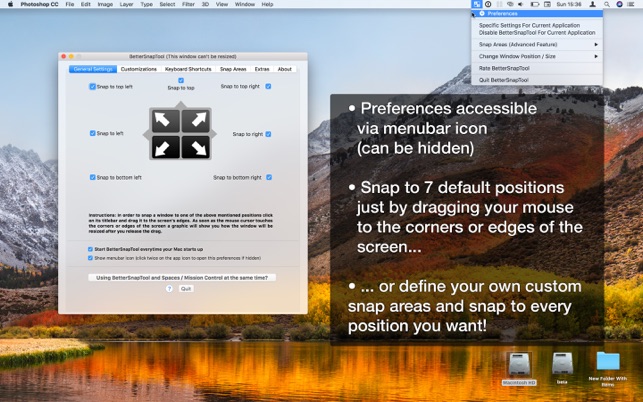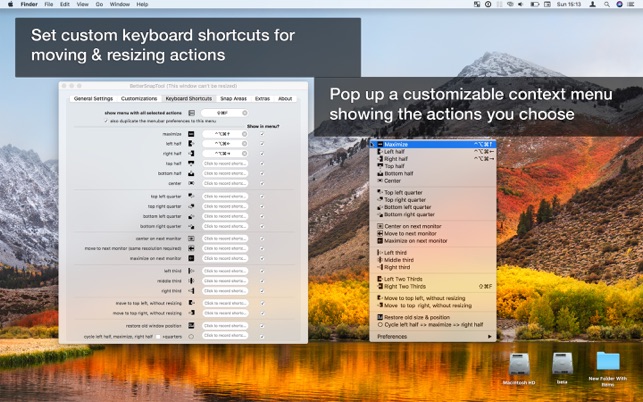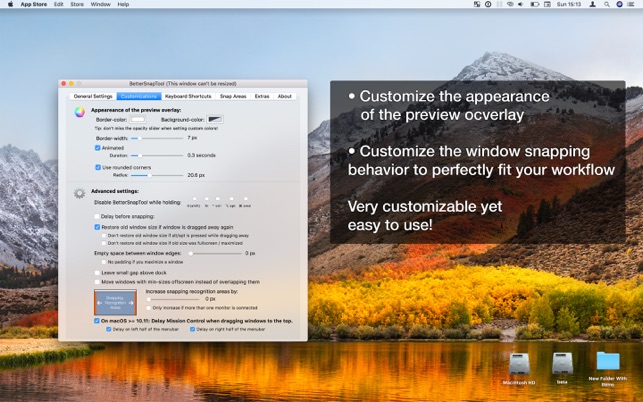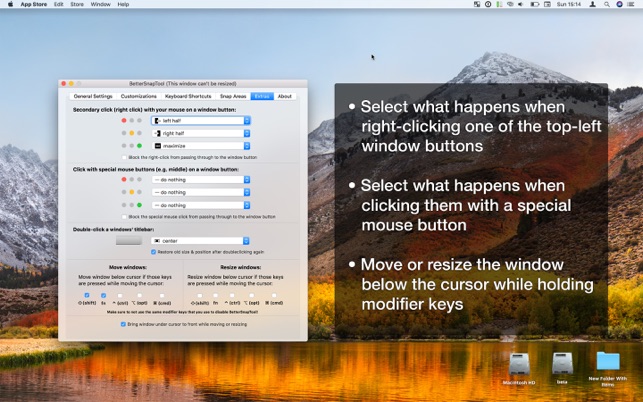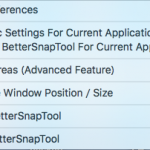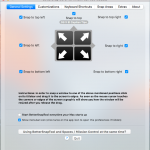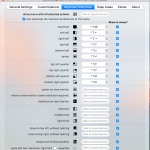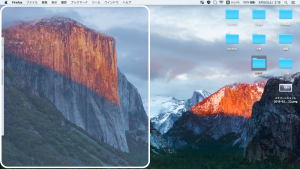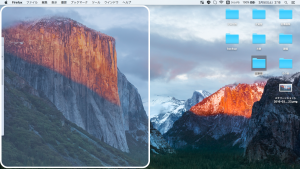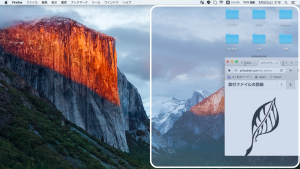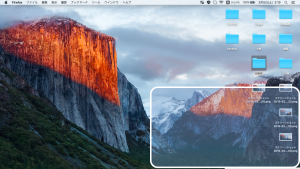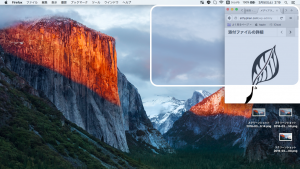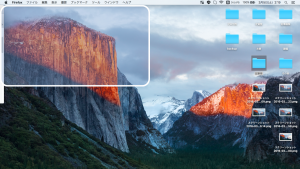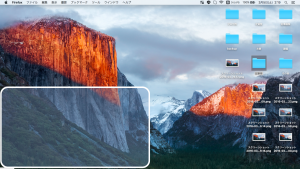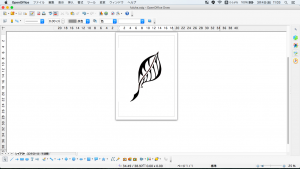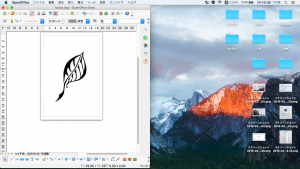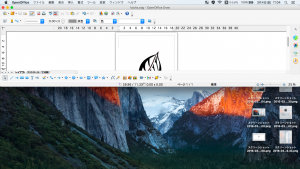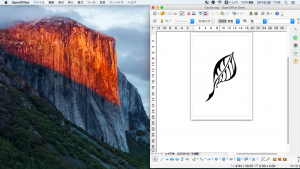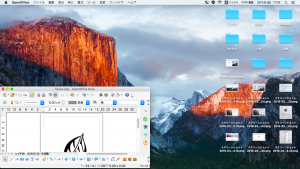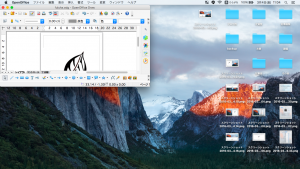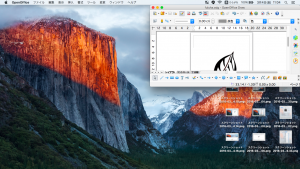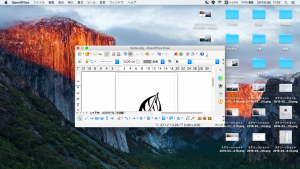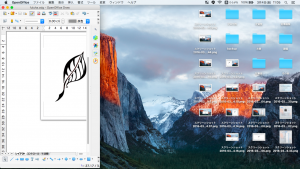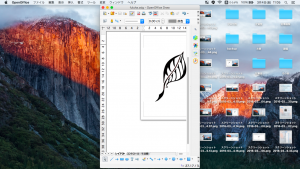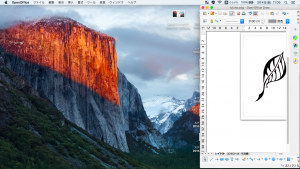「ドラッグしてウィンドウを寄せる」という動作に慣れてしまっている方も多いのではないでしょうか?
また、今までWindowsを使っていて、Macのウィンドウ操作で「複数のウィンドウを操作するという動作に不便さを感じる」という方も多いです。
ところが、Windowsと同等かそれ以上に、ウィンドウの移動やウィンドウサイズの変更が自在にできる「BetterSnapTool」と「Magnet」というアプリがありました。
一覧性が向上して、作業効率がアップする2つのアプリ。
どちらが良いのか、今回は2つと使い比べて違いについてまとめました。
※2016年3月4日の確認では、「仕事効率化」のカテゴリーで「BetterSnapTool」は1位、「Magnet」は2位にランクインしています。
「Magnet」と「BetterSnapTool」の違いを比較
「Magnet」
「Magnet」は、Macのウィンドウをの大きさを変更できるアプリです。
Macのデスクトップの複数のウィンドウをショートカットキーやドラック&ドロップで整理ができるので、時間の短縮、作業の効率化が狙えるアプリです。
「Magnet」の移動種類とショートカット
画像のように、移動域は13種類あり、左がそのショートカットです。
ショートカットは初期設定ではこのようになっていますが、自分で好きなキーに変えられます。
それでは、さっそく実際にこのウィンドウを移動させてみましょう。
ウィンドウを左右にドラッグするとグレーの吸着枠が出現して、そこでドロップすると其のグレーの領域に移動します。
(Windowsでウィンドウを動かす動作にとても近いです。)
同じように、窓を上にドラッグすると今度は、画面上に吸着枠が出現して、ドロップするとウィンドウサイズが最大化されます。
ショートカットでの移動は下記のようになります。
「Magnet」の使用感想
Windowsで行っていた、スナップによる画面移動がこの「Magnet」のお陰でできるようになっただけでなく、ショートカットキーにより更に効率よく作業を進めてくれます。
ただし、角を掴んでウインドウの大きさを変えられないのが、Windowsを完全には再現できていません。
「BetterSnapTool」
こちらもMacのデスクトップの複数のウィンドウをショートカットキーやドラック&ドロップで整理ができるので、時間の短縮、作業の効率化が狙えるアプリです。
「BetterSnapTool」の移動種類とショートカット
画像のように、移動域もとい機能が20ほどあり、一番右がそのショートカット画面です。
こちらもショートカットを自分で好きなキーに変えられます。
実際にこのウィンドウを移動させるとこうなります。
窓を左右にドラッグすると白枠でグレーの吸着枠が出現して、そこでドロップすると其のグレーの領域に移動します。
(Windowsでウィンドウを動かす動作にとても近いです。)
同じように、窓を上にドラッグすると今度は、画面上に吸着枠が出現して、ドロップするとウィンドウサイズが最大化されます。
ショートカットでの移動はこうなります。
というようにショートカットキーで多くの移動種類により快適な作業環境を実現させてくれる「BetterSnapTool」ですが、実はもう一つ「BetterSnapTool」には機能が付いています。
それは、なんと自身の好みの新しいエリアを追加できる機能があります。
設定により、お好みの場所にスナップするとお好みのサイズに変更できる領域を作れるようになります。
「BetterSnapTool」の使用感想
こちらもWindowsで行っていたスナップによる画面移動ができるようになっただけでなるアプリで、ショートカットキーにより更に効率よく作業を進めてくれます。
ショートカットキーが多いだけでなく、実際に自分好みの仕様に変更できます。
PC環境に合わせてカスタマイズすると更に作業の効率化が進みます。
まとめ
実際に「Magnet」と「BetterSnapTool」を使ってみたわけですが、双方とも使っていてストレスを感じることなく、Windowsで行えていたスナップを使いやすいように再現されています。
どちらかを使う場合、今後はウィンドウの枠を引っ張って大きさを変えられる「BetterSnapTool」をオススメまします。
その他の理由としては、やはり「Magnet」に比べて移動種類とショートカットキーが多いという点と、自分好みに移動種類をカスタマイズできるという点です。
「Magnet」ですとウインドウが右下に隠れてしまい、情報が見えなかったり、角を掴んで大きさを変えられないという不便さも気になりました。
MacになくてWindowsにあった機能の再現だけでなく、今度はWindowsになかった機能を付加させるという発想も面白いです。
その分ほんのすこしですが、「Magnet」よりもお値段が高く設定されているます。でも、元々の価格が安いのでそんなに変わらないとも言えます。
(試しに両方買って試してみるのもアリです)
「Magnet」も全然ストレスなく使えるので、「少しでも価格を安く抑えたい!」という方は「Magnet」を使っても十分作業効率を上げてくれることでしょう。
また、ウィンドウの大きさではなくモニタの数を増やすことで作業効率をアップする方法については『ipad/ipad proをMacのサブディスプレイにして作業効率を上げる方法』の記事で紹介しています。